【iPadの不具合でお困りの方へ】iPad修理の基礎知識まとめ
動画を視聴したり、絵を描いたりと、普段から「iPad(アイパッド)」を愛用されている方も多いのではないでしょうか。
iPadの魅力は、何といっても画面サイズが大きいということです。iPhoneは携帯するのに便利な機器ですが、動画を視聴したり、細かい作業をしたりするには画面が小さすぎて不便に感じることがあります。一方、iPadもともと大画面で操作が楽に行えるため、小さなお子さまから高齢の方まで老若男女問わず色々なシーンで利用されています。
さて、プライベートでもビジネスでも便利なiPadを愛用されているヘビーユーザーの方にとって、iPadの故障や不具合によるリスクは想像以上に大きく、普段の生活や仕事に大きな影響をもたらす可能性さえあります。
そこで今回は、
「iPadの調子が悪い・・・」
「使っていると途中で画面がフリーズしてしまう」
「急に電源が落ちる」
「アプリが立ち上がらない」
「落として画面が割れた」
など、iPadが故障した場合や調子が悪いときに何をどのようにすればいいのか?どこで修理できるのか?等、万が一のときに落ち着いて対処できるように『iPad修理の基礎知識』についてまとめています。
iPad修理店に相談する前に試したいこと
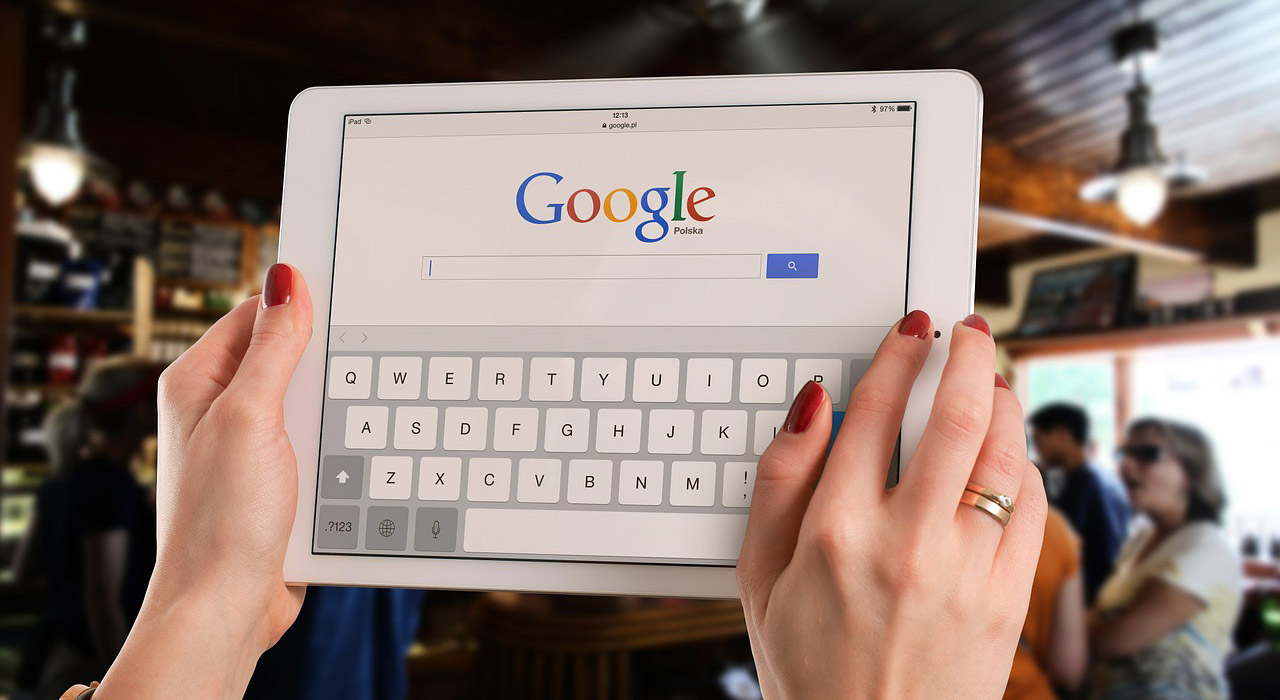
これって故障?iPadの調子が悪いときに最初にやるべきこと
「これってiPadの故障?」と思ったときに。最初にやるべきことをいくつか紹介します。
※注意: 故障の原因が明らかに画面割れや水没とわかっているときは、無理に自己解決せず、早めにiPad修理店に依頼して修理してもらうことをお勧めします!!
・再起動を試す!
iPadの画面が真っ暗になったまま反応しなかったり、画面をタッチしても効かなかったりする場合は、「iPadの再起動」を試してみてください。iPad本体の側面にあるスリープボタンとホームボタンを同時に長押しすると電源が落ち、再起動されます。
・充電ケーブルを挿して充電できるか確認!
iPadの電源がつかない場合は、単に充電が切れてしまっている可能性が考えられます。その場合は、iPadに充電ケーブルを挿して充電できるかどうかを確認してみましょう。充電ができる場合は、画面に充電画面が表示されて自動的に電源が入ります。
充電を挿しても充電ができない、充電画面が表示されないときはiPad本体の不具合や故障、あるいは充電ケーブルやアダプターの不良の可能性が考えられます。
接続部分が汚れていないかを確認して、他の充電ケーブルやアダプターで再度充電をしてみてください。
・iOSを最新バージョンに更新する!
画面がつかない、調子が悪いといったときは、iPadのiOSのバージョンを確認してください。古いバージョンを使っているとiPadに不具合が生じる可能性があります。
古いバージョンを使っている場合は、新しいバージョンに更新しましょう。Wi-Fi環境でiOSを更新すると途中で通信が切れて失敗する恐れがあるため、パソコンにつないだ状態で更新を行うのが理想です。
パソコンでiOSを更新する場合は、iPadをパソコンに接続した上でiTunesを開いてください。iTunesでデバイスを選択し、概要の項目から「アップデートを確認」→「ダウンロードしてアップデート」を選択してiOSを更新します。
・保護フィルムを外してみる
画面タッチの反応が鈍い、タッチしても効かないという場合は、画面に装着している液晶保護フィルムが原因かもしれません。
一旦これらのフィルムを全部外して、柔らかい生地の布などで画面を拭いてあげるとタッチの反応がよくなることがあります。フィルムを外しても反応が良くならないときは、iPadの故障やバグの可能性があるため、iPad修理店にご相談ください。
画面割れや水没による故障や不具合はiPad修理のプロに任せよう!
対処法をいくつか試してみたものの、やっぱり問題が解決しないときはiPad修理店にご相談ください。
また、地面に思いっきりiPadを落として画面にヒビが入った。足で踏んづけてしまったらバキバキに割れた。大量の水がかかって液晶に変な線が入るようになった。などなど。フロントガラス割れや液晶割れ、水没によるiPadの故障は自力で直すのは難しいため、状況が悪化する前に早めにiPad修理に出すことをお勧めします。
・iPad修理の主な流れについて
故障したiPadや不具合が起きているiPadを修理するときは、
- メーカー直営店(Apple Store)で修理する
- メーカーの配送修理を利用する
- 正規サービスプロバイダで修理する
- iPad修理店で修理する
という方法から選ぶことができます。
店頭にiPadを持っていき修理する場合は、メーカーの有料保証が適用されるかどうかで修理先を選ぶのがおすすめです。故障したiPadに有料保証がついていて、保証が適用になる場合は過失や事故による損傷や故障も最大2回まで特別料金で修理を受けることができます。
ただし、有料保証に入っていない、期限切れ、あるいは既に保証を使って修理をしている場合は、保証対象外となり、修理料金が高くなるため、こういったケースの場合は街のiPad修理店で修理された方が費用を安く抑えられます。
- 【メーカー直営店・正規サービスプロバイダ】
- iPad修理をメーカーに依頼する場合は、修理の予約を入れた上で店頭へ故障したiPadを持っていきます。予約をしていなくても受付をしてもらえることもありますが、待ち時間が非常に長くなるため予約を入れてから行かれることをお勧めします。
iPad修理は部品が揃っていれば同日中に修理に対応している場合もありますが、そうでない場合は受付から修理完了まで4日から6日ほどかかります。 - 【メーカー配送修理】
- メーカーの直営店であるApple Storeは国内に8か所しかありません。北海道には直営店がないため、メーカーの有料保証を適用して修理をするには、直営店まで足を運ぶか、配送修理を使うしか方法はありません。
配送修理を利用する場合はメーカー指定の配送業者がiPadを集荷して、リペアセンターに送られます。修理には10日以上かかるため、急ぎの場合はあまりお勧めできません。 - 【iPad修理店】
- メーカーや正規サービスプロバイダでもなく、街のiPad修理店にiPad修理を依頼するメリット、それは即日対応してもらえるということです。
予約をしていれば確実にその時間に対応してもらえますし、予約をしていない場合でも即日対応でその日のうちにiPadを直すことができます。
繊細な作業が多いiPad修理の場合、iPhone修理よりも少し時間がかかりますが、それでも最短2~3時間ほどで修理が完了して元通りに使えるようになります。
iPad修理前のバックアップについて
メーカーや正規サービスプロバイダにiPad修理を依頼する場合は、必ずバックアップをとっておきましょう。正規店でiPad修理をした場合、本体をまるまる交換修理となり、iPad内のデータは全て消去されてしまうからです。
故障や不具合の状態によっては、iPad修理を依頼する前にバックアップをとることができますが、「電源がつかないからバックアップができない」、「バックアップをとるためのパソコンがない」、「バックアップのやり方がわからない」といった方には、正規店よりも街のiPad修理店に修理を依頼されることをお勧めします。
街にあるiPad修理店では、iPadの不具合の原因部分だけを交換修理するため、データを消去する必要がありません。そのため、バックアップをとっていない方でも気軽に修理を依頼できます。
バックアップをとろうと思うとパソコンが必要になったり、iTunesをインストールしたり、iCloudに登録したりなど手間も時間もかかるため、すぐに壊れたiPadを直したいという方には向いていません。
そういったときは、データもそのまま、バックアップも不要なiPad修理店に依頼して即日修理してもらったほうが断然効率がよくてお勧めです。
まとめ
今回は、iPadの調子が悪いときに最初にやっておきたい対処法をはじめ、iPad修理の方法や主な流れ、そしてバックアップなど、iPad修理の基礎知識についてまとめました。
普段何の問題もなく使っていたiPadが急に壊れてしまうと、慌ててしまいがちですが、ちょっとした方法で問題が解決することがありますが、それでも解決しない場合は街のiPad修理店に持っていき、即日修理してもらいましょう。
直るかどうかわからない壊れたiPadも、水没してデータを復旧させられるか不安なiPadも、諦めてしまう前にまずはiPad修理店に相談し、修理が可能かどうか診断してもらいましょう。